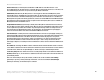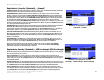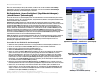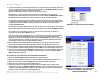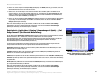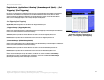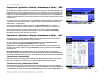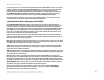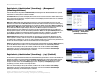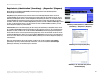- LinkSys Wireless-G Broadband Router User Guide
Table Of Contents
- English, User Guide
- Copyright and Trademarks
- Table of Contents
- List of Figures
- Chapter 1: Introduction
- Chapter 2: Planning Your Wireless Network
- Chapter 3: Getting to Know the Wireless-G Broadband Router
- Chapter 4: Connecting the Wireless-G Broadband Router
- Chapter 5: Configuring the Wireless-G Broadband Router
- Appendix A: Troubleshooting
- Appendix B: Wireless Security
- Appendix C: Upgrading Firmware
- Appendix D: Windows Help
- Appendix E: Finding the MAC Address and IP Address for Your Ethernet Adapter
- Appendix F: Glossary
- Appendix G: Specifications
- Appendix H: Warranty Information
- Appendix I: Regulatory Information
- Appendix J: Contact Information
- Dansk, Brugervejledning
- Copyright og varemærker
- Indhold
- Liste over figurer
- Kapitel 1: Introduktion
- Kapitel 2: Planlægning af dit trådløse netværk
- Kapitel 3: Lær den Trådløse-G-bredbåndsrouter at kende
- Kapitel 4: Tilslutning af den Trådløse-G- bredbåndsrouter
- Kapitel 5: Konfigurering af den Trådløse-G- bredbåndsrouter
- Appendiks A: Fejlfinding
- Appendiks B: Trådløs sikkerhed
- Appendiks C: Opgradering af firmware
- Appendiks D: Windows Hjælp
- Appendiks E: Sådan finder du MAC-adressen og IP-adressen på dit Ethernet-kort
- Appendiks F: Ordliste
- Appendiks G: Specifikationer
- Appendiks H: Garantioplysninger
- Appendiks I: Lovmæssige oplysninger
- Appendiks J: Kontaktoplysninger
- Deutsch, Benutzerhandbuch
- Copyright und Marken
- Inhalt
- Liste der Abbildungen
- Kapitel 1: Einführung
- Kapitel 2: Planen des Wireless-Netzwerks
- Kapitel 3: Kennenlernen des Wireless-G Broadband- Routers
- Kapitel 4: Anschließen des Wireless-G Broadband-Routers
- Kapitel 5: Konfigurieren des Wireless-G Broadband- Routers mit SRX400
- Anhang A: Fehlerbehebung
- Anhang B: Wireless-Sicherheit
- Anhang C: Aktualisieren der Firmware
- Anhang D: Windows-Hilfe
- Anhang E: Ermitteln der MAC-Adresse und der IP-Adresse des Ethernet-Adapters
- Anhang F: Glossar
- Anhang G: Spezifikationen
- Anhang H: Garantieinformationen
- Anhang I: Zulassungsinformationen
- Anhang J: Kontaktinformationen
- Español, Guía del usuario
- Copyright y marcas comerciales
- Contenido
- Lista de figuras
- Capítulo 1: Introducción
- Capítulo 2: Planificación de la red inalámbrica
- Capítulo 3: Familiarización con el ruteador de banda ancha Wireless-G
- Capítulo 4: Conexión del ruteador de banda ancha Wireless-G
- Capítulo 5: Configuración del ruteador de banda ancha Wireless-G
- Apéndice A: Resolución de problemas
- Apéndice B: Seguridad inalámbrica
- Apéndice C: Actualización del firmware
- Apéndice D: Ayuda de Windows
- Apéndice E: Búsqueda de la dirección MAC e IP del adaptador Ethernet
- Apéndice F: Glosario
- Apéndice G: Especificaciones
- Apéndice H: Información de garantía
- Apéndice I: Información sobre normativa
- Apéndice J: Información de contacto
- Français, Guide de l’utilisateur
- Copyright et marques commerciales
- Table des matières
- Liste des figures
- Chapitre 1 : Introduction
- Chapitre 2 : Planification de votre réseau sans fil
- Chapitre 3 : Présentation du routeur haut débit sans fil - G
- Chapitre 4 : Connexion du routeur haut débit sans fil - G
- Chapitre 5 : Configuration du routeur haut débit sans fil - G
- Annexe A : Dépannage
- Annexe B : Sécurité sans fil
- Annexe C : Mise à niveau du micrologiciel
- Annexe D : Aide - Windows
- Annexe E : Recherche des adresses MAC et IP de votre adaptateur Ethernet
- Annexe F : Glossaire
- Annexe G : Spécifications
- Annexe H : Informations de garantie
- Annexe I : Réglementation
- Annexe J : Contacts
- Italiano, Guida per l'utente
- Copyright e marchi
- Sommario
- Elenco delle illustrazioni
- Capitolo 1: Introduzione
- Capitolo 2: Pianificazione della rete wireless
- Capitolo 3: Introduzione al router a banda larga Wireless-G
- Capitolo 4: Collegamento del router a banda larga Wireless-G
- Capitolo 5: Configurazione del router a banda larga Wireless-G
- Appendice A: Risoluzione dei problemi
- Appendice B: Protezione wireless
- Appendice C: Aggiornamento del firmware
- Appendice D: Guida in linea di Windows
- Appendice E: Ricerca degli indirizzi MAC e IP per l'adattatore Ethernet
- Appendice F: Glossario
- Appendice G: Specifiche tecniche
- Appendice H: Informazioni sulla garanzia
- Appendice I: Informazioni sulle normative
- Appendice J: Informazioni sui Contatti
- Nederlands, Gebruikershandleiding
- Copyright en handelsmerken
- Inhoudsopgave
- Lijst met afbeeldingen
- Hoofdstuk 1: Inleiding
- Hoofdstuk 2: Het plannen van uw draadloze netwerk
- Hoofdstuk 3: Bekend raken met de Wireless-G- breedbandrouter
- Hoofdstuk 4: Het aansluiten van de Wireless-G- breedbandrouter
- Hoofdstuk 5: De Wireless-G-breedbandrouter configureren
- Bijlage A: Probleemoplossing
- Bijlage B: WLAN-beveiliging
- Bijlage C: Het upgraden van de firmware
- Bijlage D: Windows Help
- Bijlage E: Het achterhalen van het MAC- en IP-adres voor uw Ethernet-adapter
- Bijlage F: Verklarende woordenlijst
- Bijlage G: Specificaties
- Bijlage H: Informatie over garantie
- Bijlage I: Informatie over regelgeving
- Bijlage J: Contactgegevens
- Portuguese, Manual do Utilizador
- Direitos de autor e marcas comerciais
- Índice
- Lista de Figuras
- Capítulo 1: Introdução
- Capítulo 2: Planear a rede sem fios
- Capítulo 3: Conhecer o Router sem fios G de banda larga
- Capítulo 4: Ligar o Router sem fios G de banda larga
- Capítulo 5: Configurar o Router sem fios G de banda larga
- Apêndice A: Resolução de problemas
- Apêndice B: Segurança sem fios
- Apêndice C: Actualizar o firmware
- Apêndice D: Ajuda do Windows
- Apêndice E: Localizar o endereço MAC e o endereço IP da placa Ethernet
- Apêndice F: Glossário
- Apêndice G: Especificações
- Apêndice H: Informações sobre a garantia
- Apêndice I: Informações de regulamentação
- Apêndice J: Informações de contacto
- Svenska, Användarhandbok
- Copyright och varumärken
- Innehåll
- Figurlista
- Kapitel 1: Inledning
- Kapitel 2: Planera ditt trådlösa nätverk
- Kapitel 3: Börja lära känna Wireless-G Bredbandsrouter
- Kapitel 4: Ansluta Wireless-G Bredbandsrouter
- Kapitel 5: Konfigurera Wireless-G Bredbandsrouter
- Bilaga A: Felsökning
- Bilaga B: Trådlös säkerhet
- Bilaga C: Uppgradera fast programvara
- Bilaga D: Windows-hjälpen
- Bilaga E: Hitta MAC-adress och IP-adress för Ethernet- adaptern
- Bilaga F: Ordlista
- Bilaga G: Specifikationer
- Bilaga H: Garantiinformation
- Bilaga I: Information om regler
- Bilaga J: Kontaktinformation
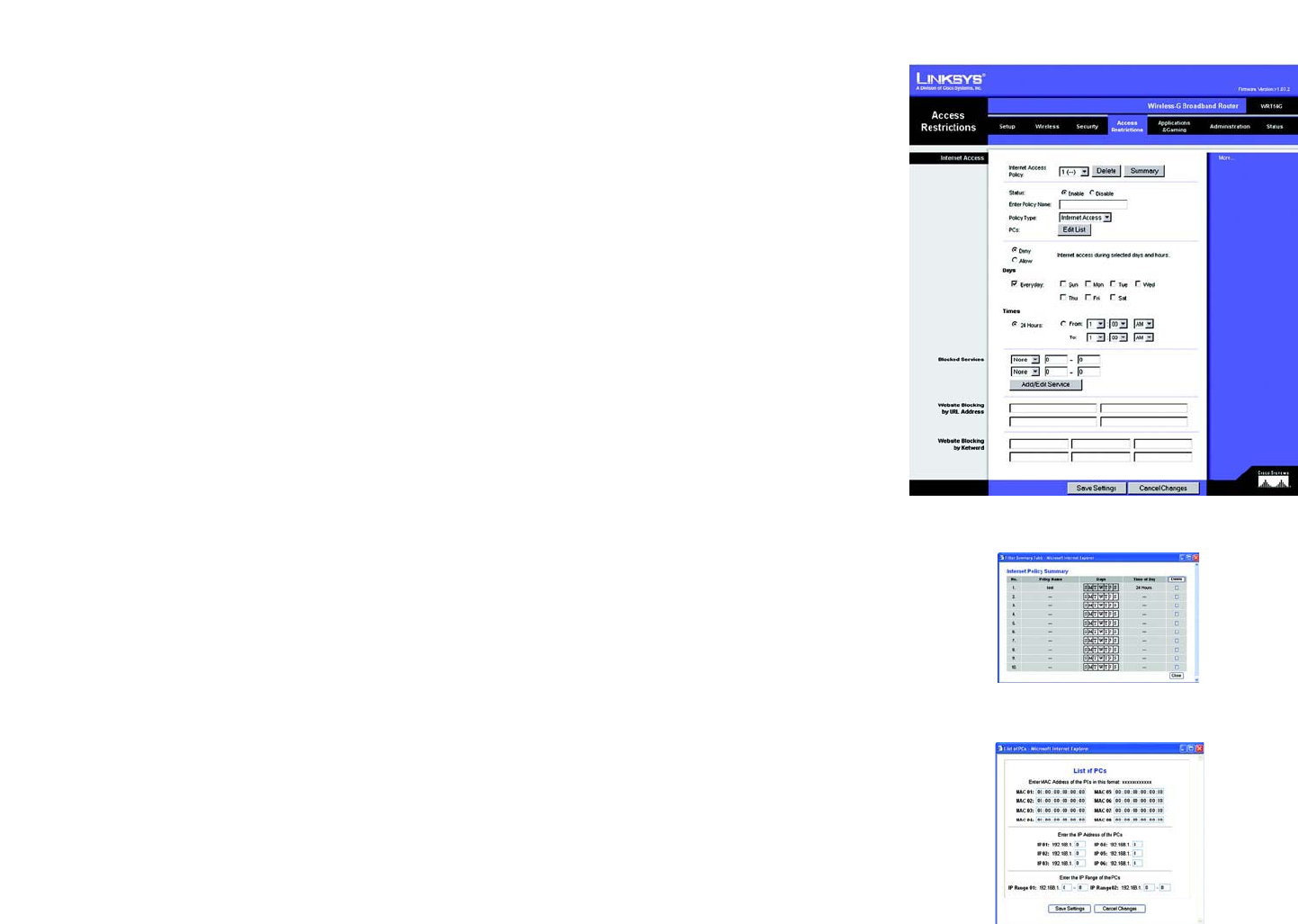
28
Kapitel 5: Konfigurieren des Wireless-G Broadband-Routers mit SRX400
Die Registerkarte „Access Restrictions“ (Zugriffsbeschränkungen) – „Internet Access“ (Internetzugriff)
Wireless-G Broadband-Router
Abbildung 5-29: Registerkarte „Access Restrictions“
(Zugriffsbeschränkungen) – „Internet Access“ (Internetzugriff)
Abbildung 5-30: „Internet Policy Summary“
(Internetrichtlinien – Zusammenfassung)
Abbildung 5-31: List of PCs (PC-Liste)
Ändern Sie die Einstellungen wie hier beschrieben, und klicken Sie auf die Schaltfläche Save Settings
(Einstellungen speichern), um Ihre Änderungen anzuwenden, oder auf die Schaltfläche Cancel Changes
(Änderungen verwerfen), um Ihre Änderungen zu verwerfen.
Die Registerkarte „Access Restrictions“ (Zugriffsbeschränkungen) –
„Internet Access“ (Internetzugriff)
Im Fenster Internet Access (Internetzugriff) können Sie bestimmte Arten von Internetverwendung und -verkehr
blockieren bzw. zulassen, wie z. B. Internetzugriffe, designierte Dienste, Websites und eingehenden Datenverkehr
während bestimmter Tage und Uhrzeiten.
Internet Access Policy (Richtlinien für Internetzugriff): Der Zugriff kann mithilfe einer Richtlinie verwaltet
werden. Über die Einstellungen in diesem Fenster können Sie Zugriffsrichtlinien anwenden, nachdem Sie auf die
Schaltfläche Save Settings (Einstellungen speichern) geklickt haben. Wenn Sie im Dropdown-Menü eine
Richtlinie auswählen, werden die Einstellungen dieser Richtlinie angezeigt. Wenn Sie eine Richtlinie löschen
möchten, wählen Sie die Nummer dieser Richtlinie aus, und klicken Sie auf die Schaltfläche Delete (Löschen).
Klicken Sie zum Anzeigen aller Richtlinien auf die Schaltfläche Summary (Zusammenfassung). (Sie können
Richtlinien im Fenster Summary (Zusammenfassung) löschen, indem Sie die entsprechende Richtlinie auswählen
und auf die Schaltfläche Delete (Löschen) klicken. Um zur Registerkarte Internet Access (Internetzugriff)
zurückzukehren, klicken Sie auf die Schaltfläche Close (Schließen).)
Status: Die Richtlinien sind standardmäßig deaktiviert. Wenn Sie eine Richtlinie aktivieren möchten, wählen Sie
im Dropdown-Menü die Nummer der Richtlinie aus, und klicken Sie auf das Optionsfeld Enable (Aktivieren).
Sie können zwei Arten von Richtlinien erstellen: eine zur Verwaltung des Internetzugriffs und eine zur
Verwaltung des eingehenden Datenverkehrs.
So erstellen Sie eine Richtlinie für den Internetzugriff:
1. Wählen Sie im Dropdown-Menü Internet Access Policy (Richtlinien für Internetzugriff) eine Nummer aus.
2. Klicken Sie auf die Optionsschaltfläche Enable (Aktivieren), um diese Richtlinie zu aktivieren.
3. Geben Sie in das vorgesehene Feld einen Richtliniennamen ein.
4. Wählen Sie Internet Access (Internetzugriff) als Richtlinientyp aus.
5. Klicken Sie auf die Schaltfläche Edit List (Liste bearbeiten), um die PCs auszuwählen, für die die Richtlinie
gelten soll. Das Fenster List of PCs (PC-Liste) wird angezeigt. Ein PC kann nach MAC-Adresse oder IP-
Adresse ausgewählt werden. Sie können auch eine Reihe von IP-Adressen eingeben, wenn die jeweilige
Richtlinie für eine Gruppe von PCs gelten soll. Nachdem Sie die gewünschten Änderungen vorgenommen
haben, klicken Sie auf die Schaltfläche Save Settings (Einstellungen speichern), um die Änderungen zu
übernehmen, oder auf Cancel Changes (Änderungen verwerfen), um die Änderungen zu verwerfen. Klicken
Sie anschließend auf die Schaltfläche Close (Schließen).
6. Klicken Sie auf die entsprechende Option
Deny
(Verweigern) oder
Allow
(Zulassen), je nachdem, ob Sie den
Internetzugriff für die im Fenster List of PCs (PC-Liste) aufgeführten Computer blockieren oder zulassen möchten.
7. Geben Sie an, an welchen Tagen und zu welchen Uhrzeiten diese Richtlinie gelten soll. Wählen Sie die
einzelnen Tage aus, an denen die Richtlinie gültig sein soll, oder wählen Sie die Option Everyday (An allen
Tagen) aus. Geben Sie anschließend den Gültigkeitszeitraum in Stunden und Minuten für die Richtlinie ein,
oder wählen Sie die Option 24 Hours (24 Stunden) aus.